Wegen der unterschiedlichen Situationen verliert man plötzlich Daten auf USB-Stick-Partition und muss sie retten. In diesem Fall wird das Wiederherstellen nicht 100% erfolgreich garantiert, weil das davon abhängt, ob Sie nach dem Datenverlust den USB-Stick richtig behandeln.
Erfahren Sie Tipps über Verwaltung der Daten und Partitionen vom USB-Stick im Beitrag. Um Dateien möglichst sicher und komplett wiederherzustellen, zeigen wir Ihnen hier einige praktischen Tricks und detaillierte Anweisung.
Warum wird Daten auf USB-Stick Partition verloren?
Ob absichtlich oder versehentlich, ist Datenverlust ganz allgemein in unserem digitalen Leben. Wenn man die Ursachen für Datenverlust von USB-Stick Partition weiß, kann man danach Dateien sicherer und sorgfältiger schützen.
# 1 Was ist Partition auf USB-Stick?
Eine Partition ist ein unabhängiger Teil eines Datenspeichers. In der Regel haben Speichergeräte wie Festplatte, SSD oder USB-Stick nur eine vorhandene Partition, wenn sie anfänglich ausgeliefert werden. Dort werden Betriebssystem und Daten gemeinsam gespeichert. Wenn Betriebssystem sich einmal nicht starten lässt, verliert man die Daten auf derselben Partition auch. Deshalb unterteilen manche Experten ihre USB-Stick in mehrere Partitionen vorher.
Mit Windows 10 kann man nun auf USB-Stick mehrere Partitionen anlegen und unter Windows nutzen. In der Datenträgerverwaltung lassen USB-Sticks sich ähnlich wie lokalen Datenträger verwalten. In Bezug auf Datenverwaltung ist Partitionieren praktisch. Sie können Ihre Dateien und Betriebssystem in unterschiedlicher Partition sortieren und voreinander trennen. Auf diese Weise können Sie nur auf Daten von einzelner Partition zugreifen. Wenn Fehler in einer der Partitionen kommt vor, sind Dateien in anderer Partition sicher.
# 2 Die Gründe zu Datenverlust von USB-Stick-Partition
Häufig tritt Datenverlust von USB-Stick-Partition aus den folgenden Gründen auf:
- Versehentliches Löschen
- Zufälliger Stromausfall – USB-Stick wird möglich nicht lesbar nach Stromausfall.
- Partitionierung - Wenn man das USB-Laufwerk partitioniert, wird die gesamte vorhandene Partition gelöscht.
- Formatieren - Zum Beispiel, das Dateisystem vom Speichergerät zeigt RAW. Das bedeutet, die Partition wird auf dem Flash-Laufwerk beschädigt oder geht verloren. Dann müssen Sie eine neue Partition erstellen und die beschädigte formatieren. Dabei verlieren Sie alle Daten auf USB-Stick-Partition.
- Dateisystem beschädigt wird - Die Partition auf USB-Stick konnte durch unsachgemäßen Lauf oder Befehl beschädigt werden.
Daten von USB-Stick Partition wiederherstellen
Angesichts des Datenverlusts muss man sofort stoppen, den USB-Stick weiter zu benutzen. Denn die verlorenen Daten konnten dabei überschrieben werden.
Empfehlenswert ist es, dass Sie mithilfe einer effektiven Software ihre Dateien möglichst schnell wiederherstellen. Dadurch vermeiden Sie Datenverlust am meisten. FonePaw Datenrettung (opens new window) dient dann als gute Wahl.
Mit FonePaw Datenrettung kann man vielfältige Dateien auf USB-Stick, SD-Karte, Festplatte usw. am Windows-PC oder macOS wiederherstellen. Bei RAW-Partition, Formatierung kann sie gelöschte Daten kostenlos und sicher ausscannen. Kompatibel ist die Software mit Formaten wie FAT (FAT12, FAT16, FAT32), exFAT, NTFS, HFS+. Dateitypen wie Fotos, Videos, Audio, Dokument werden unterstützt.
Laden Sie das Programm auf Computer herunter und folgen Schritte unten, um Daten von USB-Stick-Partition wiederherzustellen.
Gratis Download Gratis Download
- Schließen Sie Ihren USB-Stick an Computer an. Starten Sie das Programm und wählen entsprechende Dateitypen und Gerät nämlich USB-Stick aus. Dann klicken Sie auf „Scannen“.
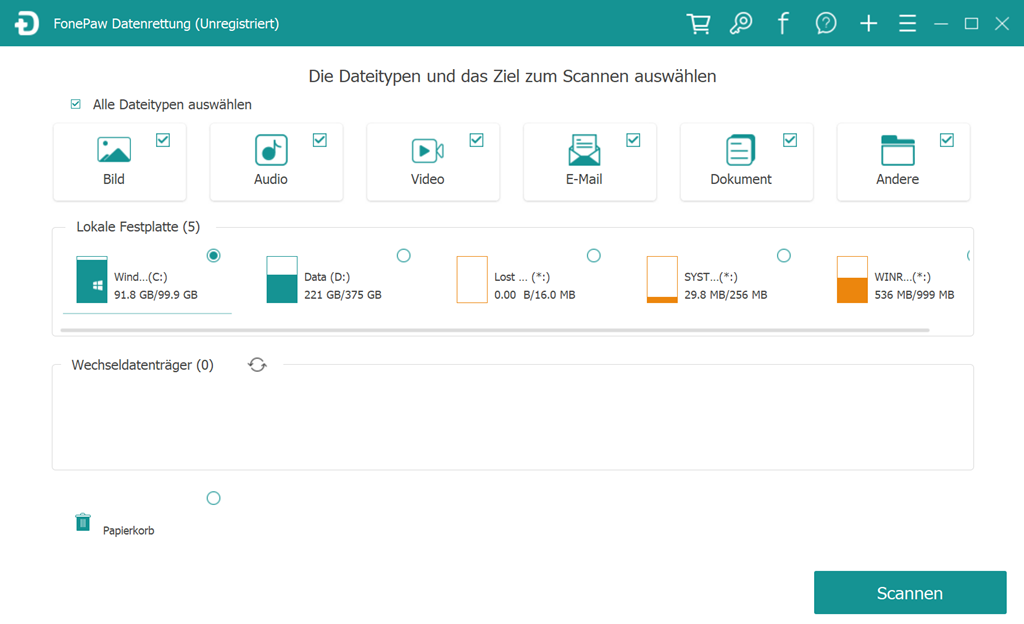
- Schnellscan dauert nur eine kurze Weile. Falls Sie Ihre Dateien nach dem Schnellscan nicht gefunden haben, dann können Sie „Tiefenscan“ wählen. Danach können Sie alle Dateien nach Dateityp oder Pfad mit Vorschau nachprüfen.
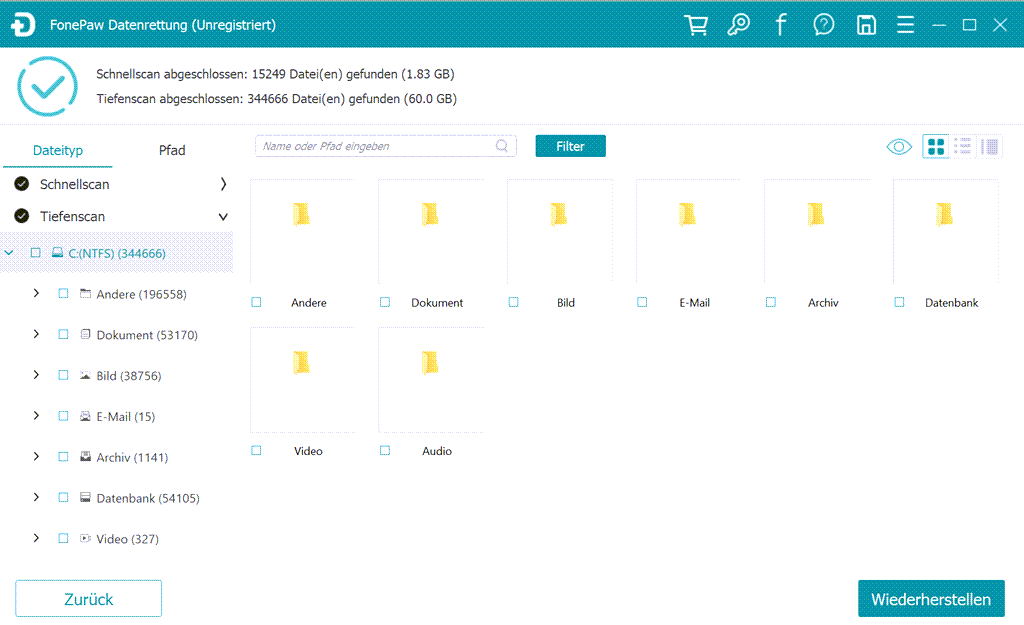
- Markieren Sie die gewünschten Dateien und klicken auf „Wiederherstellen“. Wählen einen Zielspeicherplatz aus, um Daten zu speichern.
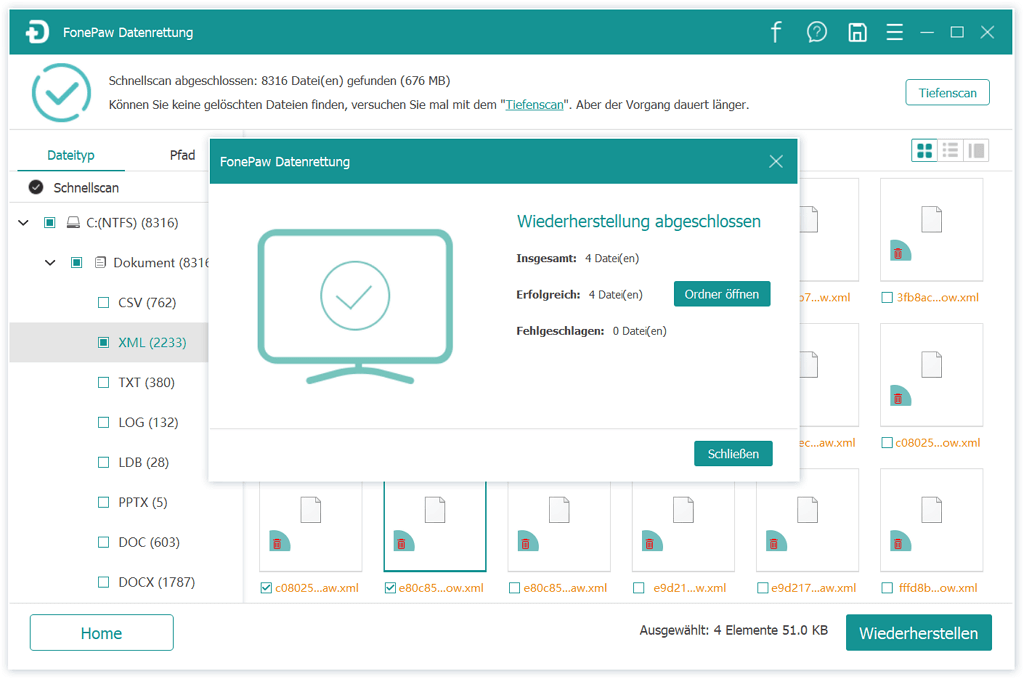
Hinweis: Man kann die „Filter“ Funktion aktivieren und Datei nach Größe, Datum oder Erweiterung suchen.

Wenn Sie Ihren USB-Stick mit dem Computer verbunden haben, entsteht jedoch eine Fehlermeldung von „Sie müssen diesen Datenträger formatieren, bevor Sie ihn verwenden können. Möchten Sie ihn formatieren?“, finden Sie Lösungen im Beitrag: Windows sagt „Sie müssen den Datenträger formatieren“, was tun? (opens new window)
Tipps: Datenverlust von USB-Stick Partition vermeiden
Kein Datenrettungstool kann 100% erfolgreiche Wiederherstellung verlorener Daten garantieren. Deshalb ist es notwendig, dass wir auf einen möglichen Datenverlust vorbereiten. Hier sind einige Tipps.
# 1 Backup für wichtige Daten regelmäßig erstellen
Wenn Ihnen einige Fotos, Videos oder Dateien wirklich wichtig sind, erstellen Sie eine zusätzliche Kopie der wertvollen Dateien auf Ihrem Computer. Hier empfehlen wir Ihnen ein praktisches Tool - FonePaw DoTrans (opens new window), um Handy Dateien auf PC zu übertragen und sichern. Erfahren Sie Details hier: Anleitung von FonePaw DoTrans (opens new window)
# 2 USB-Stick korrekt auswerfen
Wenn man einen USB-Stick einfach oder falsch abzieht, führt das leicht zum Datenverlust, oder kann der USB-Stick nicht mehr lesen. Folgend erfahren Sie die richtige Weise, USB-Stick abzumelden.
Schritt 1: Klicken Sie mit der rechten Maustaste auf das Symbol in der Taskleiste (Systray). Dann sehen Sie alle angeschlossenen externen Datenträger nämlich USB-Stick, USB-Festplatte usw.
Schritt 2: Tippen Sie auf das Icon von dem erwünschten Datenträger. Sie können dann Ihren USB-Stick aus dem PC abziehen.
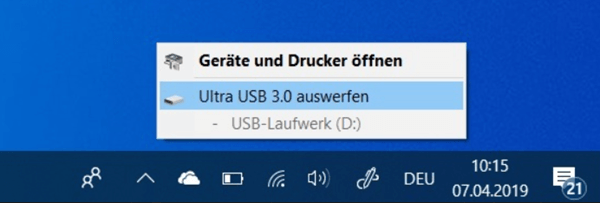
Wenn Sie auf diese Weise USB-Stick nicht erfolgreich auswerfen können, versuchen Sie weiter mit Methoden unten.
Schritt 1: Gehen Sie zu „Dieser PC“ und können Sie alle Datenträger unter „Geräte und Laufwerke“ sehen.
Schritt 2: Klicken Sie jetzt mit der rechten Maustaste auf Ihren externen Datenträger, den Sie auswerfen möchten. Wählen Sie die Option "Auswerfen" aus.
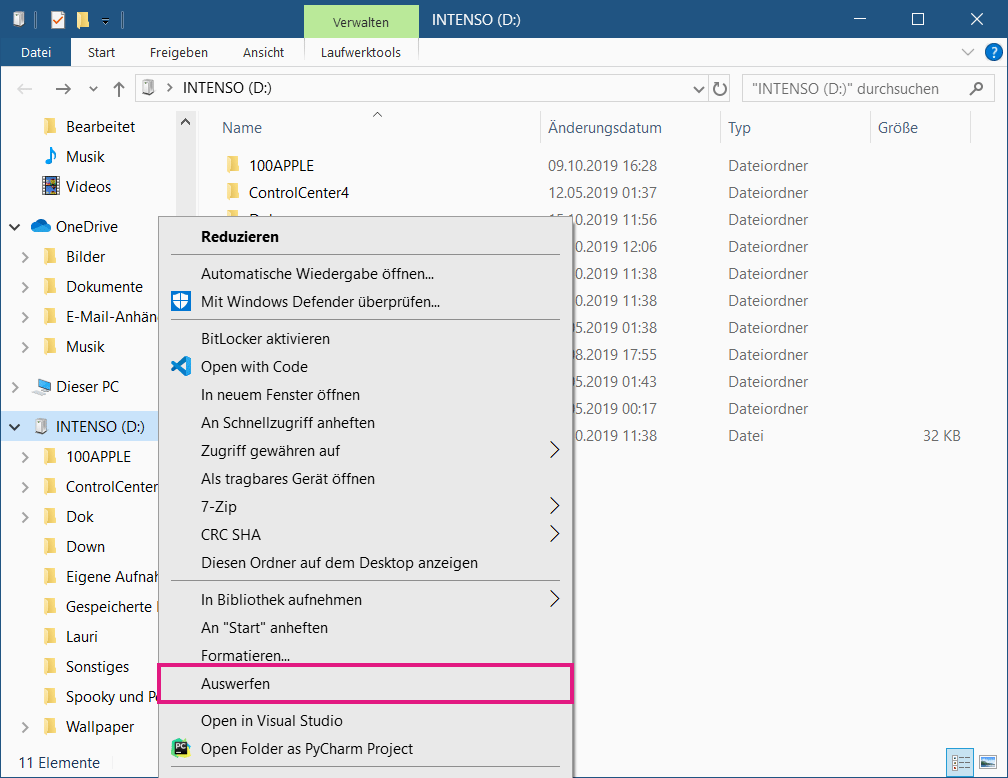
# Fazit
Sie können Daten auf verschiedenen Partitionen besser verwalten. Wenn Sie einmal Daten auf USB-Stick-Partition gelöscht haben, können Sie sie mit einer Datenrettungssoftware retten. Außerdem kann man Daten auch damit wiederherstellen, falls man USB-Stick partitioniert oder formatiert. FonePaw Datenrettung wird als professionelle Hilfe empfohlen.
Wenn Sie noch Fragen zur Wiederherstellung von USB-Stick-Partition haben, können Sie uns diese hier gerne stellen.
- Hot Artikel
- 5 Wege: Gelöschte Dateien wiederherstellen auf Windows 10/8/7
- Top 6 kostenlose Bildschirm-Recorder ohne Wasserzeichen
- Android: USB-Debugging aktivieren trotz Display Defekt und Daten retten
- Wie man ein Amazon Prime Video auf den PC und Mac herunterlädt und rippt
- [Kostenlos] Das beste USB-Stick-Reparieren-Tool




















